Vue中如何实现图片的转场和场景切换?

Vue是一种流行的JavaScript框架,用于构建用户界面。它具有简单易用、灵活可扩展的特点,能够帮助开发人员快速构建高效、交互性强的应用程序。在Vue中,实现图片的转场和场景切换是一项常见的需求,本文将介绍如何通过Vue的过渡效果实现这一功能,并提供相关的代码示例。
首先,我们需要在Vue实例中引入Vuetify框架,它为Vue提供了丰富的UI组件和交互特效。在项目中安装Vuetify:
npm install vuetify --save
然后,在Vue实例中使用Vuetify来创建一个带有转场效果的图片轮播组件:
<template>
<v-carousel>
<v-carousel-item v-for="(item, index) in items" :key="index">
<img src="/static/imghw/default1.png" data-src="item" class="lazy" : alt="carousel image">
</v-carousel-item>
</v-carousel>
</template>
<script>
export default {
data() {
return {
items: [
'path/to/image1.jpg',
'path/to/image2.jpg',
'path/to/image3.jpg'
]
}
}
}
</script>
<style>
/* 添加一些样式来美化轮播组件 */
.v-carousel .v-carousel-item img {
width: 100%;
height: auto;
}
</style>在上面的代码中,我们使用v-carousel和v-carousel-item组件来创建一个轮播组件,通过对items数组进行遍历,将每个图片路径绑定到img标签的src属性上。这样,我们就可以在轮播组件中展示多张图片了。
接下来,我们需要为图片添加过渡效果。在Vue中,过渡效果是通过transition组件来实现的。为了使过渡效果生效,我们需要为transition组件添加一对名称为"fade"的插槽,然后在v-carousel-item组件中使用transition组件包裹img标签:
<template>
<v-carousel>
<v-carousel-item v-for="(item, index) in items" :key="index">
<transition name="fade">
<img src="/static/imghw/default1.png" data-src="item" class="lazy" : alt="carousel image">
</transition>
</v-carousel-item>
</v-carousel>
</template>然后,在style标签中,我们可以定义fade过渡效果的样式:
<style>
/* 添加一些样式来美化轮播组件 */
.v-carousel .v-carousel-item img {
width: 100%;
height: auto;
}
/* 定义fade过渡效果的样式 */
.fade-enter-active,
.fade-leave-active {
transition: opacity 0.5s;
}
.fade-enter,
.fade-leave-to {
opacity: 0.5;
}
</style>在上面的代码中,我们使用了CSS的transition属性来定义过渡效果的持续时间为0.5秒,opacity属性来控制图片的透明度。当图片进入时,fade-enter类被添加到img标签上;当图片离开时,fade-leave-to类被添加到img标签上。这样,我们就完成了过渡效果的设置。
最后,我们可以在Vue实例中使用这个图片轮播组件:
<template>
<div>
<h1 id="图片转场和场景切换示例">图片转场和场景切换示例</h1>
<ImageCarousel></ImageCarousel>
</div>
</template>
<script>
import ImageCarousel from './components/ImageCarousel.vue';
export default {
components: {
ImageCarousel
}
}
</script>在上面的代码中,我们将图片轮播组件引入,并在模板中使用它。
通过上述步骤,我们就可以在Vue中实现图片的转场和场景切换效果了。当轮播组件切换图片时,图片会以淡入淡出的方式进行过渡,使用户体验更加流畅和自然。
总结起来,使用Vue的过渡效果和Vuetify框架,我们可以轻松实现图片的转场和场景切换效果。这为我们开发交互性强、用户体验优秀的应用程序提供了便利。希望本文的代码示例对你有所帮助,祝你在Vue开发中取得成功!
以上是Vue中如何实现图片的转场和场景切换?的详细内容。更多信息请关注PHP中文网其他相关文章!

热AI工具

Undresser.AI Undress
人工智能驱动的应用程序,用于创建逼真的裸体照片

AI Clothes Remover
用于从照片中去除衣服的在线人工智能工具。

Undress AI Tool
免费脱衣服图片

Clothoff.io
AI脱衣机

AI Hentai Generator
免费生成ai无尽的。

热门文章

热工具

记事本++7.3.1
好用且免费的代码编辑器

SublimeText3汉化版
中文版,非常好用

禅工作室 13.0.1
功能强大的PHP集成开发环境

Dreamweaver CS6
视觉化网页开发工具

SublimeText3 Mac版
神级代码编辑软件(SublimeText3)

热门话题
 Vue.js 字符串转对象的的方法是什么?
Apr 07, 2025 pm 09:18 PM
Vue.js 字符串转对象的的方法是什么?
Apr 07, 2025 pm 09:18 PM
使用 JSON.parse() 字符串转对象最安全高效:确保字符串符合 JSON 规范,避免常见错误。使用 try...catch 处理异常,提升代码健壮性。避免使用 eval() 方法,存在安全风险。对于巨大 JSON 字符串,可考虑分块解析或异步解析以优化性能。
 VUE是用于前端还是后端?
Apr 03, 2025 am 12:07 AM
VUE是用于前端还是后端?
Apr 03, 2025 am 12:07 AM
Vue.js主要用于前端开发。1)它是一个轻量级且灵活的JavaScript框架,专注于构建用户界面和单页面应用。2)Vue.js的核心是其响应式数据系统,数据变化时视图自动更新。3)它支持组件化开发,UI可拆分为独立、可复用的组件。
 Vue.js很难学习吗?
Apr 04, 2025 am 12:02 AM
Vue.js很难学习吗?
Apr 04, 2025 am 12:02 AM
Vue.js不难学,特别是对于有JavaScript基础的开发者。1)其渐进式设计和响应式系统简化了开发过程。2)组件化开发让代码管理更高效。3)使用示例展示了基本和高级用法。4)常见错误可以通过VueDevtools调试。5)性能优化和最佳实践如使用v-if/v-show和key属性可提升应用效率。
 vue.js(基于组件的架构,虚拟DOM,反应数据绑定)的关键功能是什么?
Mar 14, 2025 pm 07:05 PM
vue.js(基于组件的架构,虚拟DOM,反应数据绑定)的关键功能是什么?
Mar 14, 2025 pm 07:05 PM
Vue.js凭借其基于组件的体系结构,用于性能的虚拟DOM以及用于实时UI更新的反应性数据绑定来增强Web开发。
 如何在vue.js中使用树木摇动来删除未使用的代码?
Mar 18, 2025 pm 12:45 PM
如何在vue.js中使用树木摇动来删除未使用的代码?
Mar 18, 2025 pm 12:45 PM
本文讨论了使用vue.js中的树木摇动以删除未使用的代码,用ES6模块,WebPack配置和有效实施的最佳实践进行详细介绍。CharacterCount:159
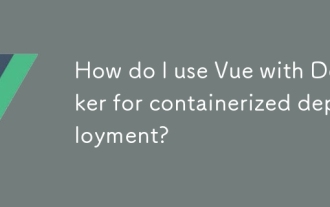 如何将VUE与Docker一起用于容器化部署?
Mar 14, 2025 pm 07:00 PM
如何将VUE与Docker一起用于容器化部署?
Mar 14, 2025 pm 07:00 PM
本文讨论了与Docker使用VUE进行部署,重点介绍了容器中VUE应用程序的设置,优化,管理和性能监视。








